Направляющие операции По сечениям |
  
|
Направляющие являются элементами каркаса операции в поперечном направлении.
Без направляющей |
С направляющей |
|
|
Общая информация при задании направляющих
Элементы, которые выбраны в качестве направляющих, по умолчанию подсвечиваются жёлтым цветом. Активная направляющая подсвечивается красным цветом.
|
1. Первая направляющая (Активная) 2. Вторая направляющая |
Направляющая становится активной при выборе ее в списке направляющих. Настройки цветов производятся в установках системы.
На конце каждой направляющей рисуется стрелка, показывающая направление обхода её контура. Для успешного создания операции необходимо добиваться направления от первого сечения к последнему. Для незамкнутых направляющих направление устанавливается автоматически. Изменить направление обхода замкнутого контура можно, используя флажок Реверс.
При использовании замкнутых и незамкнутых контуров система сама пытается установить синхронизацию направлений обхода, используя Автореверс. Если необходимо использовать опцию Реверс, то сначала нужно отключить опцию Автореверс.
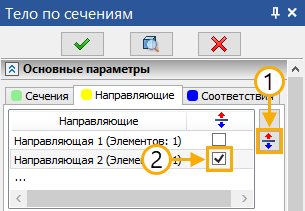
При переключении опции для разомкнутого контура стартовая точка перемещается на противоположный конец контура.
Задание направляющих во многом аналогично процессу задания сечений. Для переключения в режим задания направляющих нужно перейти на закладку Направляющие окна параметров.
В качестве направляющей может быть выбрано несколько 3D профилей (замкнутые/незамкнутые), несколько 3D путей (замкнутые/незамкнутые), грань (набор граней), ребро (набор рёбер) или цикл. Доступна возможность одновременно выбирать одновременно 3D пути/3D профили/рёбра в качестве одной направляющей. Все доступные фильтры выбора отображаются в панели фильтров.
![]()
Направляющая обязательно должна иметь пересечения со всеми сечениями, в том числе и с сечениями, заданными точкой.
По умолчанию активна опция автоменю:
|
<S> |
Автопоиск контуров |
Пока она активна, система сама решает, добавлять ли выбранный элемент в состав одной из имеющихся направляющих или создать новую. Если выбранный незамкнутый элемент соприкасается с имеющейся незамкнутой направляющей, он добавляется в её состав; в остальных случаях создаётся новая направляющая.
Если отключить опцию ![]() , каждый выбранный элемент будет добавлен в конец списка направляющих как новая направляющая.
, каждый выбранный элемент будет добавлен в конец списка направляющих как новая направляющая.
Траектории
В операции По сечениям доступна возможность выбора траекторий, вдоль которых будут перемещаться сечения. Поле выбора траектории находится во вкладке Направляющие.
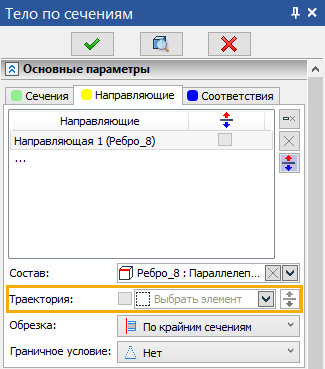
Выбор траектории позволяет использовать проволочную геометрию, которая будет определять форму результата по всем вершинам сечений. Данный функционал схож с операцией По траектории, но обладает рядом особенностей, например, заданием нескольких сечений с разным количеством вершин или точек соответствий.
|
|
1. Сечение и 4 вершинами 2. Сечение с 6 вершинами |
3. Направляющая (3D Путь) 4. Траектория (3D Путь) |
При желании можно добавлять и направляющие и траектории одновременно. Если выбрана траектория и минимум одна направляющая, то станет активна опция Использовать траекторию как направляющую.
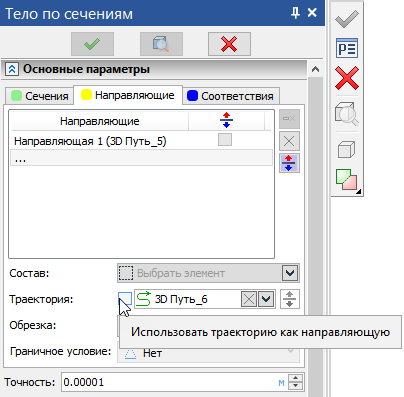
С направляющей / С траекторией и направляющей |
С траекторией / С траекторией и направляющей со включённой опцией |
|
|
1. Направляющая 2. Траектория |
|
Для траектории доступна опция смены направления. Она позволяет переместить стартовую точку направления траектории в противоположную сторону.
|
1. Первое сечение 2. Второе сечение |
Опция смены направления траектории доступна только при отключении опции Автореверс для направляющих.
Направляющие и траектории можно автоматически обрезать, в случае, если направляющие длиннее, чем границы сечений. Задание обрезки описано в разделе Дополнительные параметры.
Задание граничных условий для направляющих описано в разделе Граничные условия.